Windows
Sie müssen zwei Elemente für alle Benutzer eines Computers deinstallieren, um Teams vollständig zu entfernen. Stellen Sie daher sicher, dass Sie alle Schritte ausführen.
-
Beenden Sie die Teams, indem Sie in der Taskleiste mit der rechten Maustaste auf das Teams-Symbol klicken und Fenster schließen auswählen.
-
Klicken Sie in Windows auf die Schaltfläche Start,

-
Suchen Sie unter Apps & Features nach "Teams".
-
Markieren Sie Microsoft Teams, und wählen Sie dann Deinstallieren aus.
-
Ein Feld wird angezeigt. Wählen Sie darin erneut Deinstallieren aus, um die Aktion zu bestätigen. Ein neues Feld wird angezeigt, in dem Sie gefragt werden, ob Sie zulassen möchten, dass diese App Änderungen an Ihrem Gerät vornimmt. Wählen Sie Ja aus.
-
Wählen Sie nun Teams Machine-Wide Installer und klicken Sie auf Deinstallieren. Führen Sie dann das in Schritt 5 beschriebene Verfahren aus.
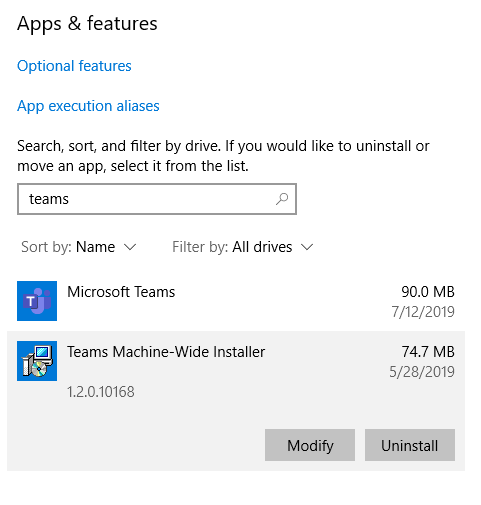
Wenn Sie Teams deinstallieren möchten, müssen Sie sowohl Microsoft Teams als auch den Teams Machine-Wide Installer deinstallieren.
Hinweise:
-
Wenn Sie Office deinstallieren, wird Teams ebenfalls entfernt.
-
Wenn Sie Office erneut installieren oder eine Online-Reparatur von Office durchführen, wird dabei auch Teams mit einbezogen.
-
Administratoren können die Installation von Teams bei der Installation von Office unterdrücken. Hier finden Sie eine Dokumentation zu diesem Prozess.
Mac
Beenden Sie die Teams, indem Sie mit der rechten Maustaste auf die App Teams im Dock klicken. Halten Sie dann die Optionstaste gedrückt und klicken Sie auf Schließen erzwingen. Öffnen Sie den Anwendungs-Ordner, wählen Sie Microsoft Teams aus, und verschieben Sie die Anwendung in den Papierkorb.
You can uninstall Teams the same way you uninstall other apps on your mobile device.










